Das Linux-Betriebssystem hat sein großes Potenzial bei der Verwendung des Terminals bereits mehrfach unter Beweis gestellt. Die Bedienung wird immer benutzerfreundlicher und jeder mit etwas Geduld kann das Terminal problemlos bedienen. Was wir wissen sollten ist, dass die Verwendung des Terminals unter Linux die Registrierung der ausgeführten Befehle in der sogenannten Historie des Terminals oder der Konsole impliziert . Dies beinhaltet bestimmte Aspekte, die wir beim Eingeben von Befehlen kennen müssen, und was ist besser als ein Tutorial zum Löschen des Verlaufs des Terminals oder der Konsole unter Linux .

Viele von Ihnen fragen sich vielleicht, warum die Befehlsgeschichte des Terminals gelöscht werden soll , da es genau die grundlegende Aufgabe des Terminals ist , aufzuzeichnen, was wir getan haben. Wir zweifeln nicht an der Nützlichkeit des Verlaufs, aber manchmal können darin vertrauliche Informationen wie Kennwörter oder private Dateipfade enthalten sein. Letztendlich ist der Grund für die Bereinigung der Geschichte nichts anderes als der Schutz unserer Sicherheit oder das Verbergen unserer Aktivitäten .
Viele werden denken, dass die einfachste Lösung darin besteht, die Verlaufsdatei zu lokalisieren und zu löschen . Dieser Gedanke ist nicht sehr irreführend, aber wir werden den Prozess der Bereinigung des Bash-Befehlsverlaufs unter Linux im Detail betrachten.
Wo ist der Verlauf der im Linux-Terminal ausgeführten Befehle gespeichert?
Zunächst müssen wir wissen, dass jeder Benutzer des Systems einen eigenen Befehlsverlauf hat . Dies bietet im Prinzip eine gewisse Sicherheit, in einer gemeinsam genutzten Umgebung kann es jedoch immer zu Sicherheitslücken und einer Eskalation von Berechtigungen kommen. Die Datei, in der der Befehlsverlauf gespeichert ist, befindet sich normalerweise im persönlichen Ordner des Benutzers und trägt den Namen .bash_history .
Um herauszufinden, was der persönliche Ordner Ihres Benutzers ist, führen Sie einfach den Befehl echo $HOME . Auf meinem System ist mein persönlicher Ordner /home/zeokat und die Verlaufsdatei befindet sich unter /home/zeokat/.bash_history .
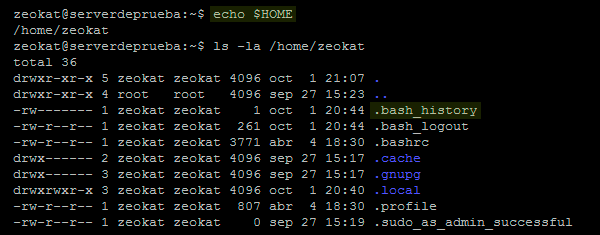
So löschen Sie den Verlauf des Terminals oder der Konsole unter Linux.
Die letzten 500 ausgeführten Befehle werden in der Datei .bash_history gespeichert. Führen Sie einfach den Befehl history , um die vollständige und nummerierte Liste der ausgeführten Befehle anzuzeigen. Wenn wir nur die letzten 15 Verlaufsbefehle sehen wollen, können wir den history 15 ausführen.
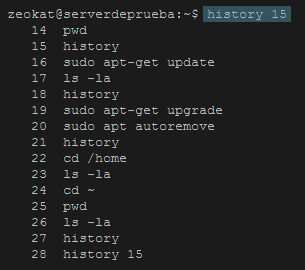
Entfernen Sie einen bestimmten Befehl aus dem Befehlsverlauf.
Manchmal möchten wir nicht den gesamten Verlauf löschen und aufgeben, sondern nur einen bestimmten Befehl aus dem Verlauf löschen . In diesem Fall haben wir verschiedene Möglichkeiten:
- Bearbeiten Sie die Datei
.bash_historymit einem Texteditor wie Nano und löschen Sie die gewünschten Zeilen. - Wir können den Befehl
history -d N, wobei der Parameter «N» die entsprechende Nummer des Befehls ist, den wir löschen möchten . Wenn Sie beispielsweise den Befehl entfernen möchten, der Position 120 belegt, führen Sie den Befehlhistory -d 120und speichern Sie die Änderungen mit dem Befehlhistory -w.
Löschen Sie den vollständigen Verlauf des Terminals.
Um den Verlauf der Konsole zu löschen, verwenden wir den Befehl history -c und dann history -w , um die Änderungen zu speichern.
Sobald der Verlauf sauber ist, müssen wir die Änderungen speichern, sodass dieser letzte Befehl immer erhalten bleibt. Ebenso können wir beim Schließen der Terminalsitzung den Befehl exit ausführen, damit er auch registriert wird.
Aus diesem Grund müssen wir den Befehl ausführen, wenn wir den Verlauf vollständig löschen und ihn ohne Befehl sauber lassen möchten :
- Gesamten Verlauf
echo "" > ~/.bash_history && history -c:echo "" > ~/.bash_history && history -c - Melden Sie sich von der Konsole ab und registrieren Sie den Befehl exit nicht :
echo "" > ~/.bash_history && history -c && exit
Verlauf beim Schließen der Terminalsitzung automatisch löschen.
Wenn wir den Verlauf beim Schließen der Terminalsitzung automatisch löschen möchten, müssen wir die Datei .bash_logout bearbeiten. Zuerst verwenden wir einen Texteditor, in unserem Fall verwenden wir Nano mit dem Befehl nano ~/.bash_logout .
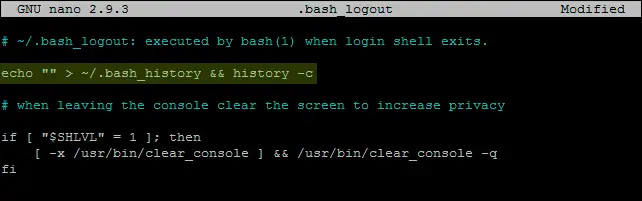
Nun fügen wir am Anfang der Datei die echo "" > ~/.bash_history && history -c und speichern die Änderungen. Jedes Mal, wenn wir eine Terminalsitzung mit dem Befehl exit beenden, wird der Verlauf automatisch gelöscht .
Schlussfolgerungen und Klarstellungen.
Wir sehen, dass wir beim Löschen des Verlaufs sehr vorsichtig sein müssen, um keine Spuren zu hinterlassen. Denken Sie daran, dass ein Experte immer nach Mechanismen suchen kann, um festzustellen, ob jemand die Konsole verwendet hat, z. B. durch Überprüfen von Datum und Uhrzeit der Änderung der Datei .bash_history .
Es gibt auch viele Benutzer, die in den Fehler geraten, den Befehl history - c auszuführen, und glauben, den Verlauf bereits gelöscht zu haben. Eigentlich haben sie es nur aus dem Speicher gelöscht, Sie müssen history -w ausführen, damit die Bereinigung endgültig ist und sich in der Datei .bash_history widerspiegelt.